

 鸿蒙ArkTS声明式组件:Image
鸿蒙ArkTS声明式组件:Image
电子说
描述
Image
Image为图片组件,常用于在应用中显示图片。Image支持加载[PixelMap]、[ResourceStr]和[DrawableDescriptor]类型的数据源,支持png、jpg、bmp、svg和gif类型的图片格式。
说明:
开发前请熟悉鸿蒙开发指导文档 :[gitee.com/li-shizhen-skin/harmony-os/blob/master/README.md]
该组件从API Version 7开始支持。后续版本如有新增内容,则采用上角标单独标记该内容的起始版本。
需要权限
使用网络图片时,需要申请权限ohos.permission.INTERNET。
子组件
无
接口
Image(src: PixelMap | ResourceStr | DrawableDescriptor)
通过图片数据源获取图片,用于后续渲染展示。
Image组件加载图片失败或图片尺寸为0时,图片组件大小自动为0,不跟随父组件的布局约束。
从API version 9开始,该接口支持在ArkTS卡片中使用。
参数:
| 参数名 | 参数类型 | 必填 | 参数描述 |
|---|---|---|---|
| src | [PixelMap] | [ResourceStr] | [DrawableDescriptor] |
属性
属性的详细使用指导请参考[添加属性]。除支持[通用属性]外,还支持以下属性:
| 名称 | 参数类型 | 描述 |
|---|---|---|
| alt | string | [Resource] |
| objectFit | [ImageFit] | 设置图片的填充效果。默认值:ImageFit.Cover从API version 9开始,该接口支持在ArkTS卡片中使用。 |
| objectRepeat | [ImageRepeat] | 设置图片的重复样式。从中心点向两边重复,剩余空间不足放下一张图片时会截断。默认值:ImageRepeat.NoRepeat从API version 9开始,该接口支持在ArkTS卡片中使用。**说明:**svg类型图源不支持该属性。 |
| interpolation | [ImageInterpolation] | 设置图片的插值效果,即缓解图片在缩放时的锯齿问题。默认值:ImageInterpolation.None从API version 9开始,该接口支持在ArkTS卡片中使用。**说明:**图片缩小显示时,High级别的interpolation算法不适用,建议使用Medium / Low。svg类型图源不支持该属性。 |
| renderMode | [ImageRenderMode] | 设置图片的渲染模式为原色或黑白。默认值:ImageRenderMode.Original从API version 9开始,该接口支持在ArkTS卡片中使用。**说明:**svg类型图源不支持该属性。 |
| sourceSize | {width: number,height: number} | 设置图片解码尺寸,降低图片的分辨率,常用于需要让图片显示尺寸比组件尺寸更小的场景。和ImageFit.None配合使用时可在组件内显示小图。单位:px从API version 9开始,该接口支持在ArkTS卡片中使用。**说明:**仅在目标尺寸小于图源尺寸时生效。svg类型图源不支持该属性。PixelMap资源不支持该属性。 |
| matchTextDirection | boolean | 设置图片是否跟随系统语言方向,在RTL语言环境下显示镜像翻转显示效果。默认值:false从API version 9开始,该接口支持在ArkTS卡片中使用。 |
| fitOriginalSize | boolean | 图片组件尺寸未设置时,其显示尺寸是否跟随图源尺寸。默认值:false从API version 9开始,该接口支持在ArkTS卡片中使用。 |
| fillColor | [ResourceColor] | 设置填充颜色,设置后填充颜色会覆盖在图片上。从API version 9开始,该接口支持在ArkTS卡片中使用。**说明:**仅对svg图源生效,设置后会替换svg图片的填充颜色。 |
| autoResize | boolean | 设置图片解码过程中是否对图源自动缩放。设置为true时,组件会根据显示区域的尺寸决定用于绘制的图源尺寸,有利于减少内存占用。如原图大小为1920x1080,而显示区域大小为200x200,则图片会降采样解码到200x200的尺寸,大幅度节省图片占用的内存。默认值:true从API version 9开始,该接口支持在ArkTS卡片中使用。**说明:**降采样解码时图片的部分信息丢失,因此可能会导致图片质量的下降(如:出现锯齿),这时可以选择把autoResize设为false,按原图尺寸解码,提升显示效果。 |
| syncLoad^8+^ | boolean | 设置是否同步加载图片,默认是异步加载。同步加载时阻塞UI线程,不会显示占位图。默认值:false从API version 9开始,该接口支持在ArkTS卡片中使用。**说明:**建议加载尺寸较小的本地图片时将syncLoad设为true,因为耗时较短,在主线程上执行即可。 |
| copyOption^9+^ | [CopyOptions] | 设置图片是否可复制。当copyOption设置为非CopyOptions.None时,支持使用长按、鼠标右击、快捷组合键'CTRL+C'等方式进行复制。默认值:CopyOptions.None从API version 9开始,该接口支持在ArkTS卡片中使用。**说明:**svg图片不支持复制。 |
| colorFilter^9+^ | [ColorFilter] | 给图像设置颜色滤镜效果,入参为一个的4x5的RGBA转换矩阵。矩阵第一行表示R(红色)的向量值,第二行表示G(绿色)的向量值,第三行表示B(蓝色)的向量值,第四行表示A(透明度)的向量值,4行分别代表不同的RGBA的向量值。RGBA值分别是0和1之间的浮点数字,当矩阵对角线值为1时,保持图片原有色彩。**计算规则:**如果输入的滤镜矩阵为:![image-matrix-1]像素点为[R, G, B, A]则过滤后的颜色为 [R’, G’, B’, A’]![image-matrix-2]从API version 9开始,该接口支持在ArkTS卡片中使用。 |
说明:
- 使用快捷组合键对Image组件复制时,Image组件必须处于[获焦状态]。Image组件默认不获焦,需将[focusable]属性设置为true,即可使用TAB键将焦点切换到组件上,再将[focusOnTouch]属性设置为true,即可实现点击获焦。
- 图片设置为svg图源时,当前支持的标签是svg、rect、circle、ellipse、path、line、polyline和polygon。
ImageInterpolation
从API version 9开始,该接口支持在ArkTS卡片中使用。
| 名称 | 描述 |
|---|---|
| None | 不使用图片插值。 |
| High | 高图片插值,插值质量最高,可能会影响图片渲染的速度。 |
| Medium | 中图片插值。 |
| Low | 低图片插值。 |
ImageRenderMode
从API version 9开始,该接口支持在ArkTS卡片中使用。
| 名称 | 描述 |
|---|---|
| Original | 原色渲染模式。 |
| Template | 黑白渲染模式。 |
事件
除支持[通用事件]外,还支持以下事件:
onComplete
onComplete(callback: (event?: { width: number, height: number, componentWidth: number, componentHeight: number, loadingStatus: number,contentWidth: number, contentHeight: number, contentOffsetX: number, contentOffsetY: number}) => void) }) => void)
图片数据加载成功和解码成功时均触发该回调,返回成功加载的图片尺寸。
从API version 9开始,该接口支持在ArkTS卡片中使用。
参数:
| 参数名 | 类型 | 说明 |
|---|---|---|
| width | number | 图片的宽。单位:像素 |
| height | number | 图片的高。单位:像素 |
| componentWidth | number | 组件的宽。单位:像素 |
| componentHeight | number | 组件的高。单位:像素 |
| loadingStatus | number | 图片加载成功的状态值。**说明:**返回的状态值为0时,表示图片数据加载成功。返回的状态值为1时,表示图片解码成功。 |
| contentWidth^10+^ | number | 图片实际绘制的宽度。单位:像素**说明:**仅在loadingStatus返回1时有效。 |
| contentHeight^10+^ | number | 图片实际绘制的高度。单位:像素**说明:**仅在loadingStatus返回1时有效。 |
| contentOffsetX^10+^ | number | 实际绘制内容相对于组件自身的x轴偏移。单位:像素**说明:**仅在loadingStatus返回1时有效。 |
| contentOffsetY^10+^ | number | 实际绘制内容相对于组件自身的y轴偏移。单位:像素**说明:**仅在loadingStatus返回1时有效。 |
onError
onError(callback: (event?: { componentWidth: number, componentHeight: number , message: string }) => void)
图片加载异常时触发该回调。
从API version 9开始,该接口支持在ArkTS卡片中使用。
参数:
| 参数名 | 类型 | 说明 |
|---|---|---|
| componentWidth | number | 组件的宽。单位:像素 |
| componentHeight | number | 组件的高。单位:像素 |
| message^9+^ | string | 报错信息。 |
onFinish
onFinish(event: () => void)
当加载的源文件为带动效的svg格式图片时,svg动效播放完成时会触发这个回调。如果动效为无限循环动效,则不会触发这个回调。
仅支持svg格式的图片。
从API version 9开始,该接口支持在ArkTS卡片中使用。
示例
加载基本类型图片
@Entry
@Component
struct ImageExample1 {
build() {
Column() {
Flex({ direction: FlexDirection.Column, alignItems: ItemAlign.Start }) {
Row() {
// 加载png格式图片
Image($r('app.media.ic_camera_master_ai_leaf'))
.width(110).height(110).margin(15)
.overlay('png', { align: Alignment.Bottom, offset: { x: 0, y: 20 } })
// 加载gif格式图片
Image($r('app.media.loading'))
.width(110).height(110).margin(15)
.overlay('gif', { align: Alignment.Bottom, offset: { x: 0, y: 20 } })
}
Row() {
// 加载svg格式图片
Image($r('app.media.ic_camera_master_ai_clouded'))
.width(110).height(110).margin(15)
.overlay('svg', { align: Alignment.Bottom, offset: { x: 0, y: 20 } })
// 加载jpg格式图片
Image($r('app.media.ic_public_favor_filled'))
.width(110).height(110).margin(15)
.overlay('jpg', { align: Alignment.Bottom, offset: { x: 0, y: 20 } })
}
}
}.height(320).width(360).padding({ right: 10, top: 10 })
}
}
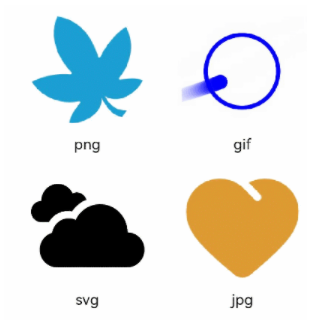
加载网络图片
加载网络图片时,默认网络超时是5分钟,建议使用alt配置加载时的占位图。如果需要更灵活的网络配置,可以使用[HTTP]工具包发送网络请求,接着将返回的数据解码为Image组件中的PixelMap,图片开发可参考[图片处理]。HarmonyOS与OpenHarmony鸿蒙文档籽料:mau123789是v直接拿
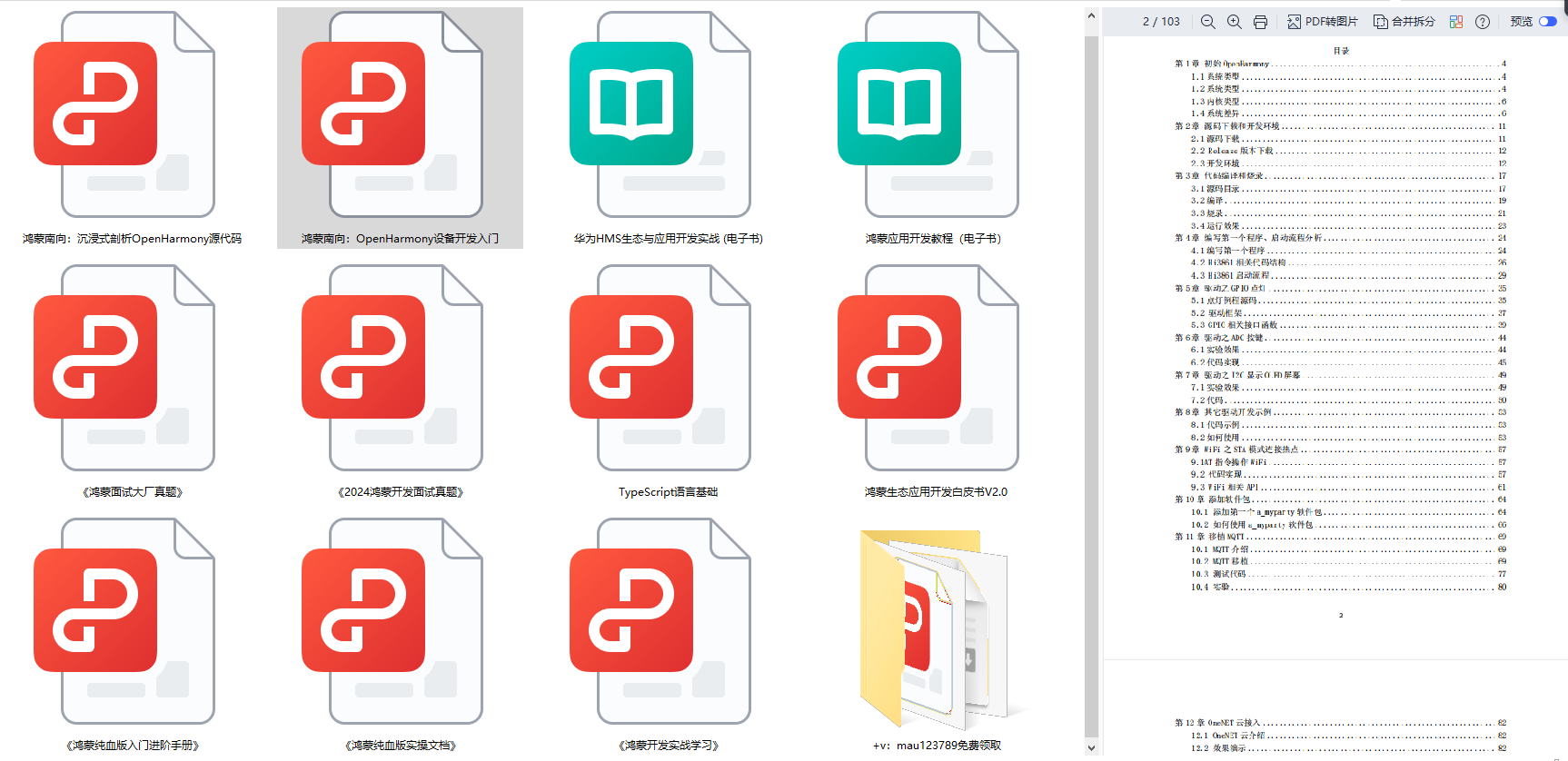
使用网络图片时,需要申请权限ohos.permission.INTERNET。
@Entry
@Component
struct ImageExample2 {
build() {
Column({ space: 10 }) {
Image("https://www.example.com/xxx.png")// 直接加载网络地址,请填写一个具体的网络图片地址
.alt($r('app.media.icon'))// 使用alt,在网络图片加载成功前使用占位图
.width(100)
.height(100)
}
}
}
为图片添加事件
class tmp{
width: number = 0
height: number = 0
}
let msg:tmp = new tmp()
@Entry
@Component
struct ImageExample3 {
@State widthValue: number = 0;
@State heightValue: number = 0;
private on: Resource = $r('app.media.image_on');
private off: Resource = $r('app.media.image_off');
private on2off: Resource = $r('app.media.image_on2off');
private off2on: Resource = $r('app.media.image_off2on');
@State src: Resource = this.on;
build() {
Column() {
Row({ space: 20 }) {
Column() {
Image($r('app.media.img_example1'))
.alt($r('app.media.ic_public_picture'))
.sourceSize({
width: 900,
height: 900
})
.objectFit(ImageFit.Cover)
.height(180).width(180)
// 图片加载完成后,获取图片尺寸。
.onComplete(msg = > {
if(msg){
this.widthValue = msg.width
this.heightValue = msg.height
}
})
.onError(() = > {
console.log('load image fail')
})
.overlay('nwidth: ' + String(this.widthValue) + ' height: ' + String(this.heightValue), {
align: Alignment.Bottom,
offset: { x: 0, y: 20 }
})
}
// 为图片添加点击事件,点击完成后加载特定图片
Image(this.src)
.width(120).height(120)
.onClick(() = > {
if (this.src == this.on || this.src == this.off2on) {
this.src = this.on2off
} else {
this.src = this.off2on
}
})
.onFinish(() = > {
if (this.src == this.off2on) {
this.src = this.on
} else {
this.src = this.off
}
})
}
}.width('100%')
}
}
审核编辑 黄宇
-
鸿蒙ArkTS声明式组件:XComponent2024-07-05 2139
-
鸿蒙ArkTS声明式组件:TextInput2024-07-03 3200
-
鸿蒙ArkTS声明式组件:TextArea2024-07-02 2184
-
鸿蒙ArkTS声明式组件:Span2024-07-01 1195
-
鸿蒙ArkTS声明式组件:【RichText】2024-06-29 2050
-
鸿蒙ArkTS声明式组件:PatternLock2024-06-27 1377
-
鸿蒙ArkTS声明式组件:Marquee2024-06-25 1259
-
鸿蒙ArkTS声明式组件:Blank2024-06-19 1402
-
鸿蒙入门实战-ArkTS开发2024-01-16 830
-
HarmonyOS/OpenHarmony应用开发-ArkTS语言声明式UI描述2023-06-05 3562
-
HarmonyOS/OpenHarmony应用开发-ArkTS的声明式开发范式2023-01-17 2060
全部0条评论

快来发表一下你的评论吧 !

